การเพิ่มเสียงพูดสังเคราะห์ภาษาไทยโดยใช้โปรแกรม Vaja 5 Beta
Rewiew By EmbedDeath
Editor & Design By PR.Jz
ขอบคุณท่านSodanum_Electoday ต้นแบบในการนำเสนอการสั่งงานด้วยเสียง
ต่อจากตอนที่แล้วเราได้ทดลอง "ระบบสั่งงานด้วยเสียง" ซึ่งเป็นการทำงานร่วมกันระหว่างซอฟต์แวร์ ระดับ Embedded กับระดับ Application ที่สามารถทำงานร่วมกันได้อย่างดี คราวนี้เราจะมาเพิ่มความสามารถ ใหั "ระบบสั่งงานด้วยเสียง" ฉลาดขึ้นมากอีกระดับ คือสามารถรับคำสั่งที่เป็นภาษาไทย หรือสังเคราะเสียงภาษาไทยได้นะครับ
ว่าแล้วก็เริ่มกันเลยนะครับ หลังจากที่เราติดตั้งเจ้าโปรแกรม Vaja 5 Beta ไปแล้ว ที่นี้เรามาทดลองใช้งานกัน ขั้นตอนดังต่อไปนี้
1.คลิ๊กเมาส์ไปที่ไอคอนรูป ![]() ที่หน้า Desktop โปรแกรม Vaja 5 Beta ก็จะถูกเปิดขึ้นมาดังรูปข้างล่างนี้
ที่หน้า Desktop โปรแกรม Vaja 5 Beta ก็จะถูกเปิดขึ้นมาดังรูปข้างล่างนี้
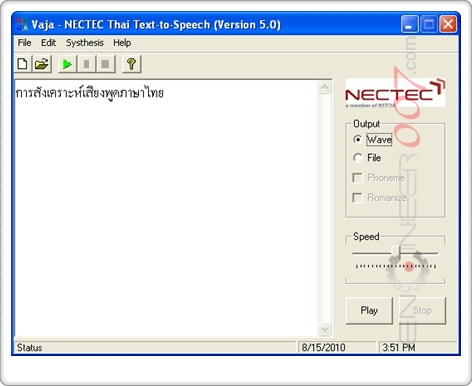
2.ใส่ข้อความที่ต้องการสังเคราะห์เสียงลงในกล่องข้อความ

3.ทดลองฟังเสียงที่ได้จากการสังเคราะห์โดยเลือก Output เป็น Wave แล้วทำการกดปุ่ม Play
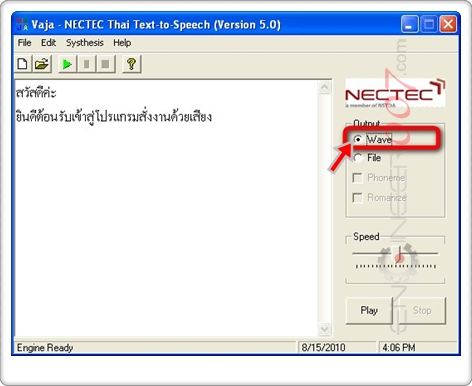
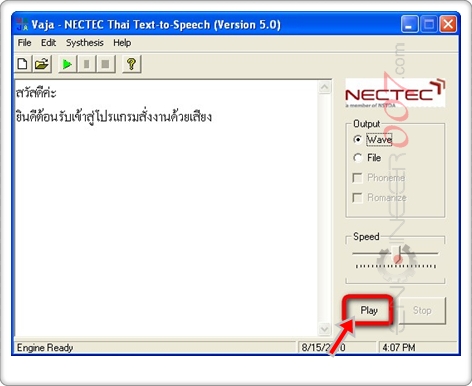
4.สร้างไฟล์นามสกุล .wav จากเสียงสังเคราะห์โดยเลือก Output เป็น File แล้ว จากนั้นจึงกดปุ่ม Play
เพื่อทำการบันทึกเป็นไฟล์
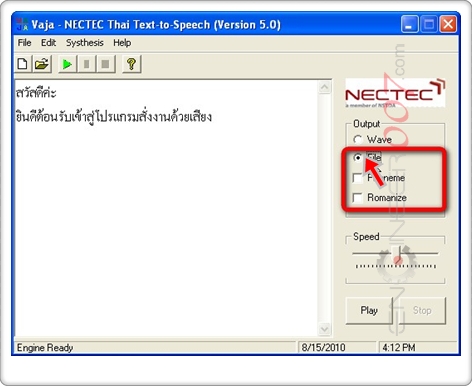
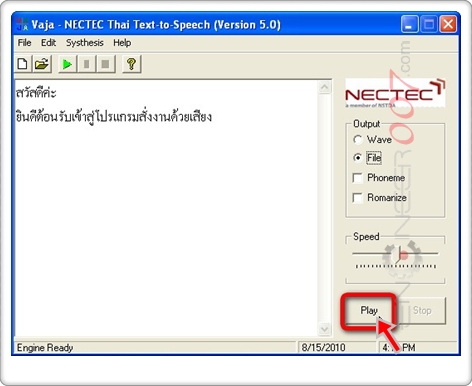
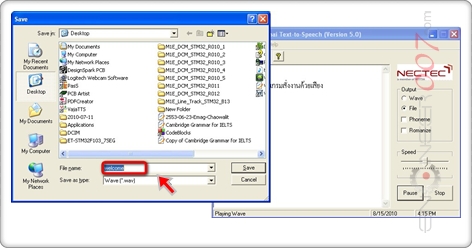
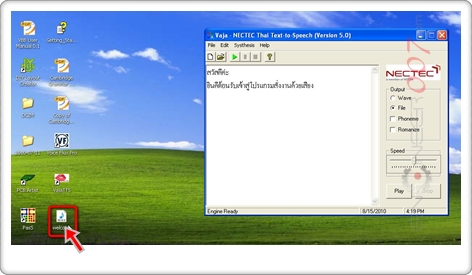
5.จากนั้นเราสามารถทดลองฟังเสียงที่ถูกสังเคราะห์ขึ้นมาจากไฟล์ที่ได้ดัวยโปรแกรม Media Player
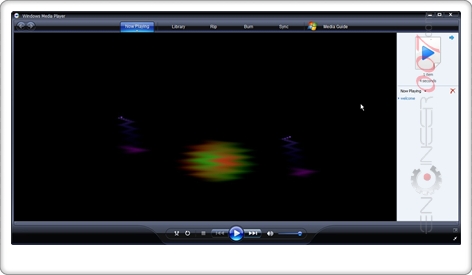
C:\Documents and Settings\User\Desktop\Arduino_Speech\video2\voice_welcome.swf.html
6.นำเสียงไฟล์เสียงที่ได้ไปใส่ในเมนู Options ของโปรแกรม Voice Flux Pro ในส่วนของ Sound ให้เล่นไฟล์เสียงเมื่อมีคำสั่งที่ตรงกับ Control Command ที่กำหนดไว้เข้ามา
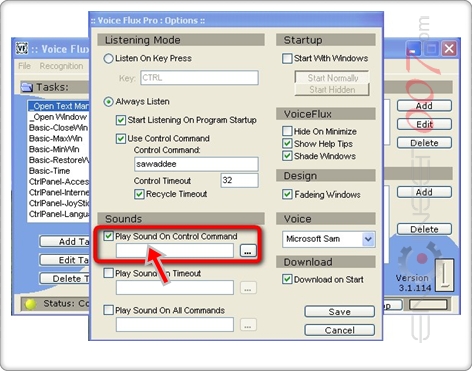
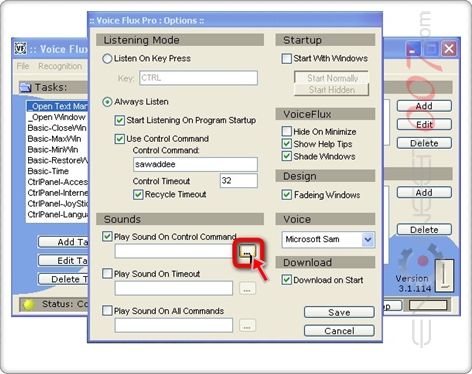
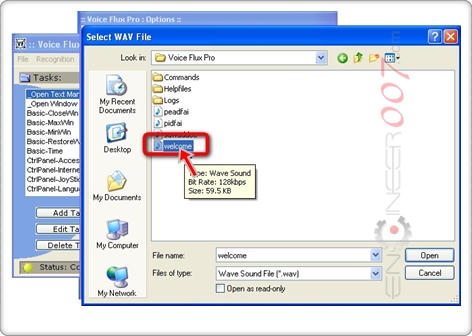
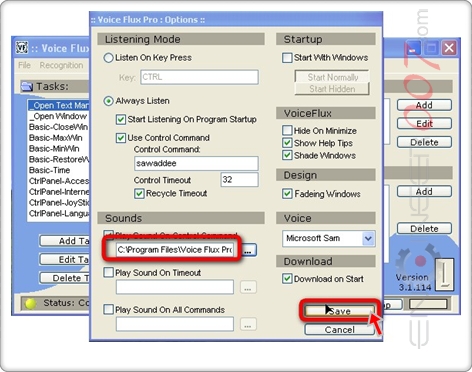
7.ทดสอบเสียงต้อนรับเข้าสู่การใช้งานโปรแกรม
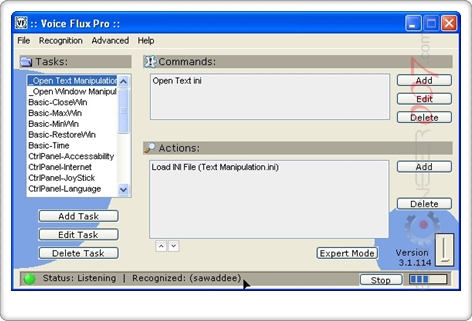
C:\Documents and Settings\User\Desktop\Arduino_Speech\video2\welcome_test.swf.html
8.อัดเสียงพูดหรือเพิ่มเสียงพูดสังเคราะห์เข้าไปใน Task ต่างๆ ที่ได้กำหนดไว้
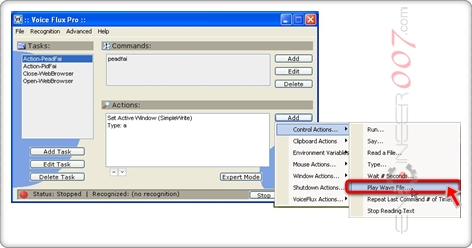
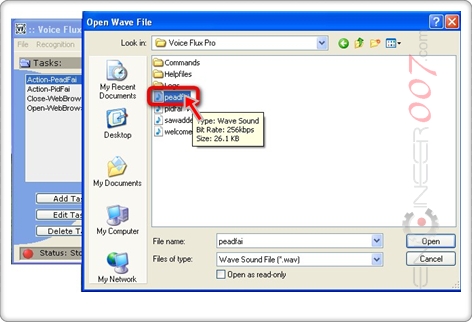
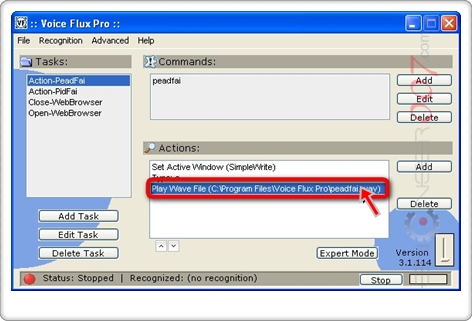
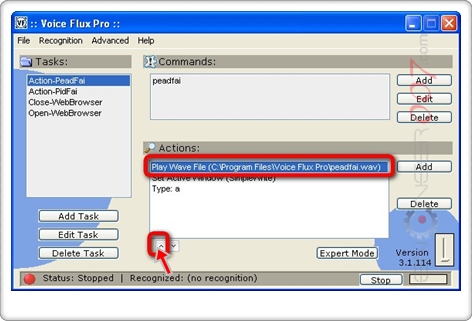
9.ทดสอบเสียงพูดสังเคราะห์ที่ใส่ลงไปในแต่ละ Task
C:\Documents and Settings\User\Desktop\Arduino_Speech\video2\all_sound_test.swf.html
การทดสอบสั่งงานด้วยเสียง + OpenFrameworks + Arduino
OpenFrameworks นั้นเป็นไลบรารี่ภาษา C++ สำหรับงานทางด้านมัลติมีเดียเหมือนกับ Processing IDE ดังนั้นรูปแบบโครงสร้างของโปรแกรมที่จะถูกเขียนดั้วย OpenFrameworks นี้จึงมีลักษณะคล้ายกับโครงสร้างของโปรแกรมที่ถูกเขียนใน Processing IDE ซึ่งการทดสอบในครั้งนี้เป็นการ Demo ให้ดูว่านอกจากตัวโปรแกรมที่ถูกสร้างจาก Processing IDE ที่ทำหน้าที่รับส่งคีย์ออกทางแล้วยังสามารถพัฒนาได้ด้วย OpenFrameworks โดยใช้โครงสร้างของโปรแกรมในแบบเดียวกัน
1.ดาวน์โหลดไลบรารี่ OpenFrameworks จาก http://www.openframeworks.cc/download โดยเลือกดาวน์โหลดเพียงตัวใดตัวหนึ่งเท่านั้น ขึ้นกับเครื่องมือที่ใช้พัฒนาโปรแกรมว่าเป็น Visual Studio 2008 หรือ Code::Blocks สำหรับตัวที่ใช้ทดลองนี้เป็นตัวสำหรับ Code::Blocks แต่สามารถนำไฟล์ Main.cpp, testApp.cpp, testApp.h ได้
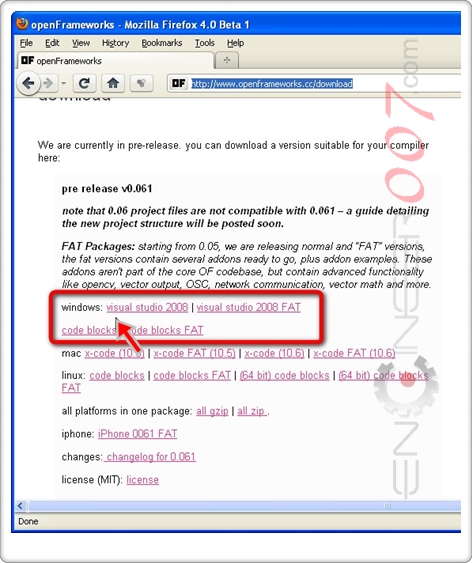
2.เมื่อดาวน์โหลดเรียบร้อยแล้วให้ทำการแตกไฟล์
3.ดาวน์โหลดไฟล์ SerialExample_Speech.zip แล้วทำการแตกไฟล์ไปไว้ยังไดเรคทอรี่ของ OpenFrameworks คือ \of_preRelease_v0061_win_cb_FAT\apps\examples เท่านั้นจึงจะสามารถรันได้
4.เมื่อนำไปไว้เรียบร้อยแล้วก็จะเปิดโปรแกรมด้วย Code:Blocks ดังรูป
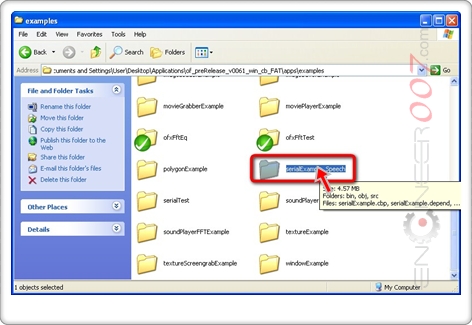
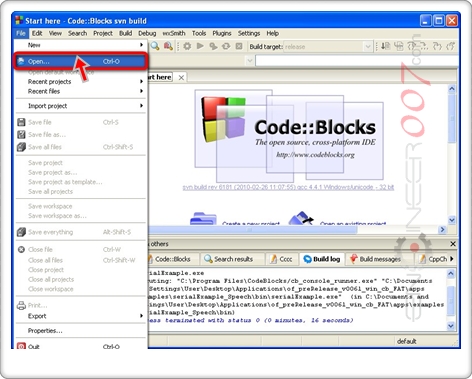
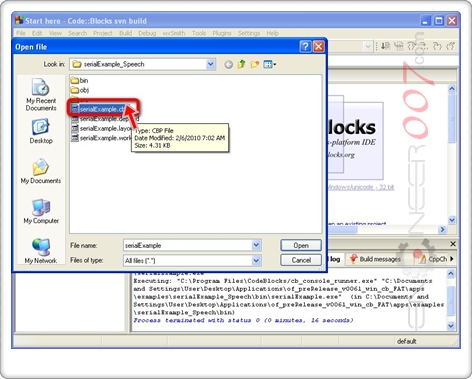
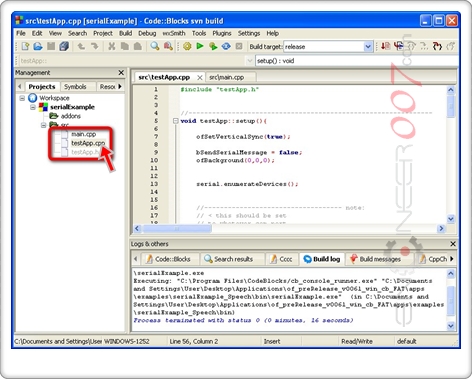
5.ทำการคอมไพล์และรันโปรแกรมซึ่งผลลัพท์ที่ได้จะออกมาดังรูปข้างล่างนี้
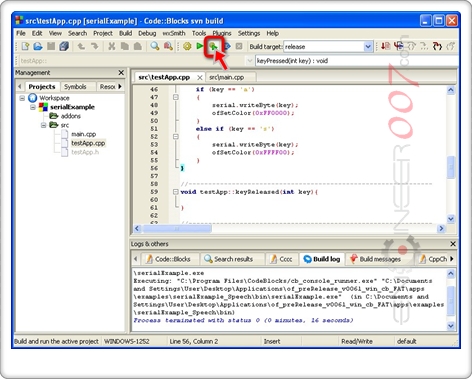
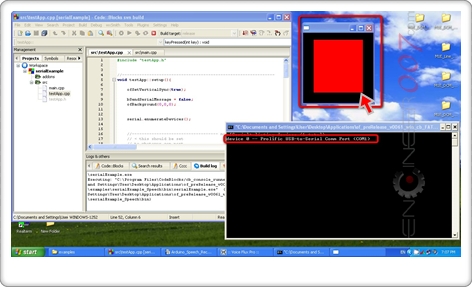
6.ทดสอบโปรแกรมร่วมกับโปรแกรม Voice Flux Pro
C:\Documents and Settings\User\Desktop\Arduino_Speech\video2\openframeworks_test.swf.html
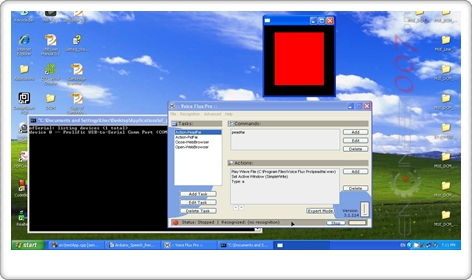
เป็นอันเรียบร้อยสำหรับการทดลอง "ระบบสั่งงานด้วยเสียง" ที่ใช้โปรแกรมร่วมกันทำงาน ตั้งแต่โปรแกรม Arduino, Processing, Voice Flux Pro และ Vaja 5 Beta ประกอบร่างกันเป็น "ระบบสั่งงานด้วยเสียง" ที่สามารถนำไปทดลองเล่นกันดูได้ นะครับ
ทางทีมงานหวังเป็นอย่างยิ่งว่าบทความ "ระบบสั่งงานด้วยเสียง" จะเป็นประโยชน์แก่ผู้อ่านหรือผู้สนใจ ไม่มากก็น้อย
หากมีคำถามหรือข้อส่งสัยสามารถโพสต์คำถามติ-ชมเข้ามาได้นะครับ หรืออีกช่องทางการสื่อสารติดต่อได้ที่อีเมล์ Embeddeath@Engineer007.com ยินดีตอบทุกข้อสงสัยครับ (ถ้าตอบได้)



